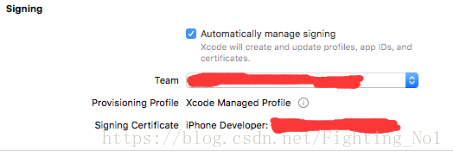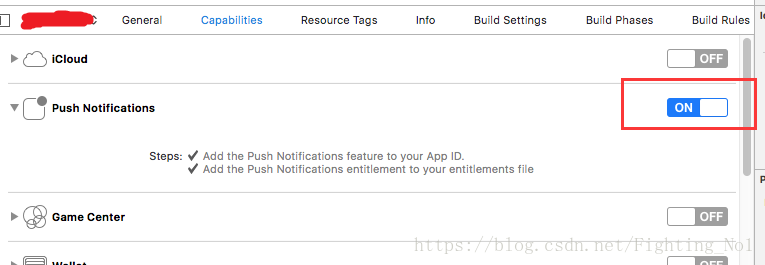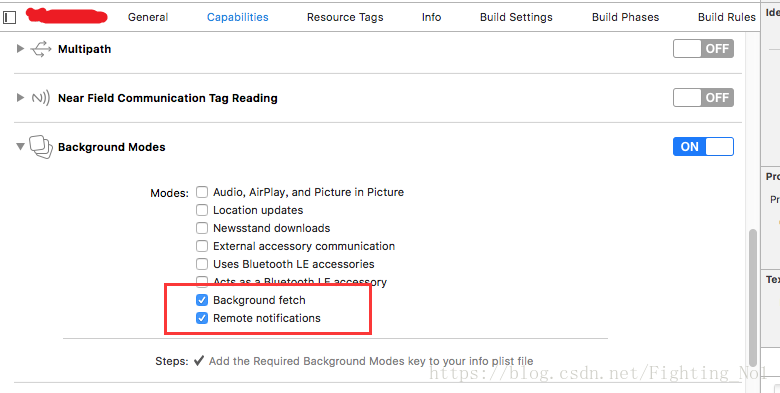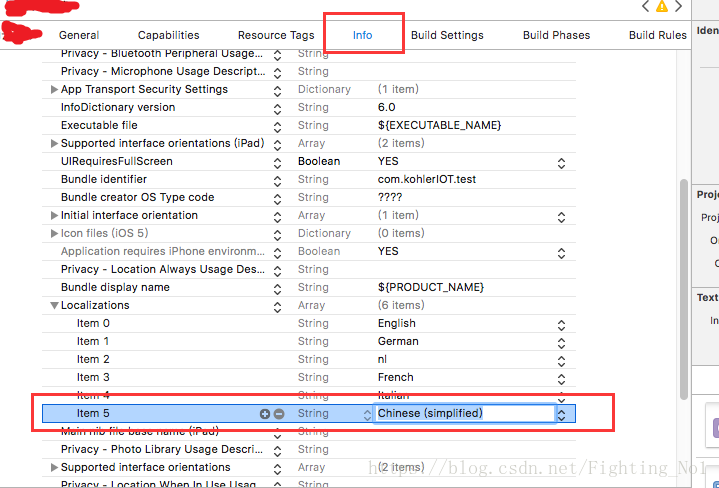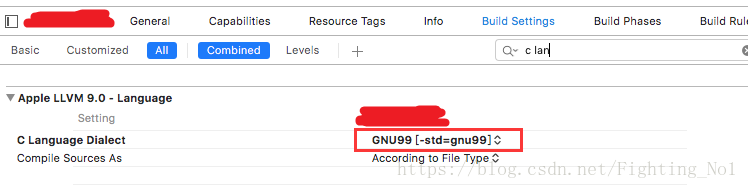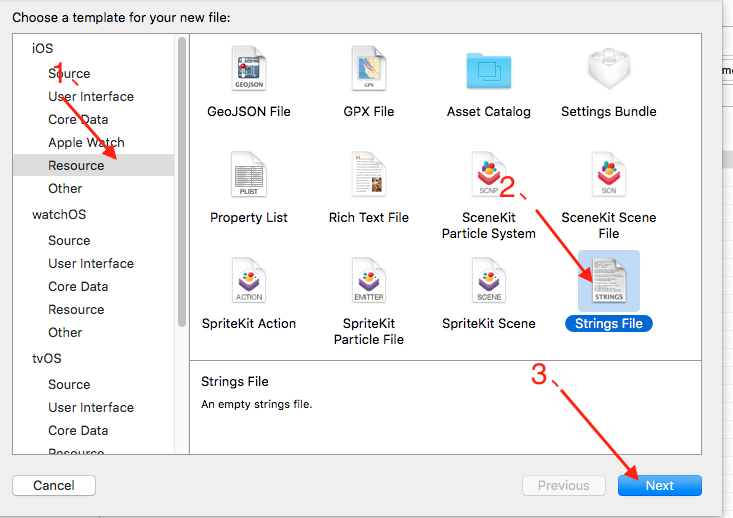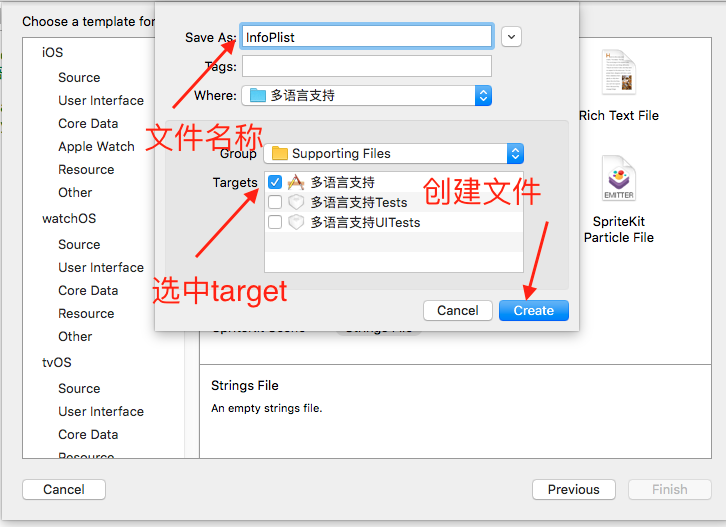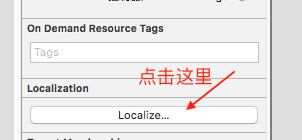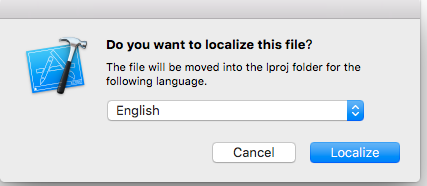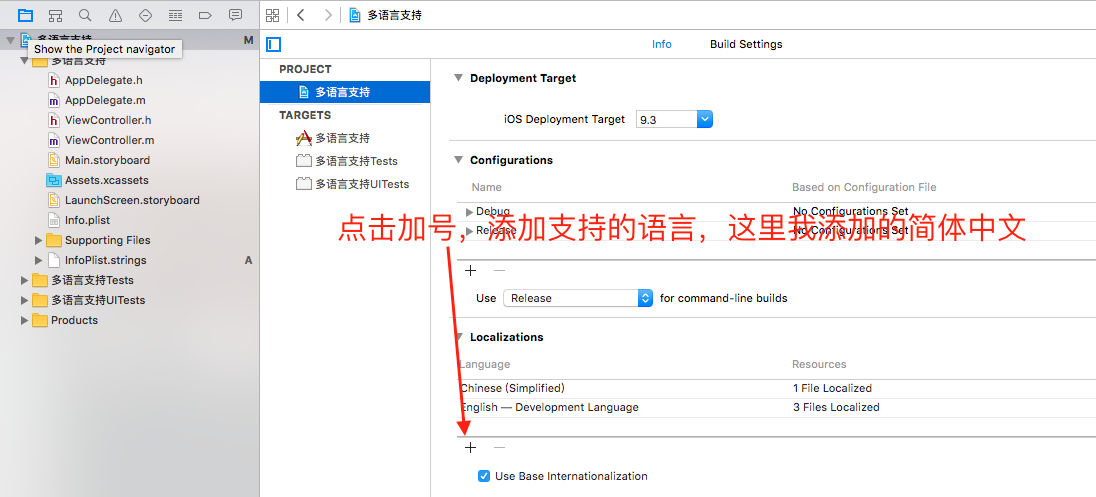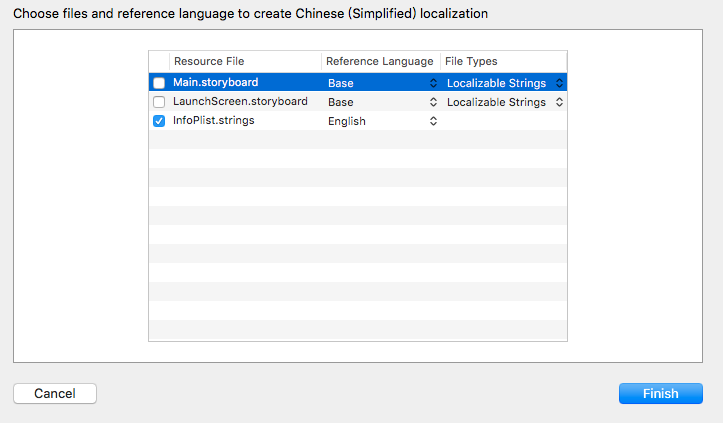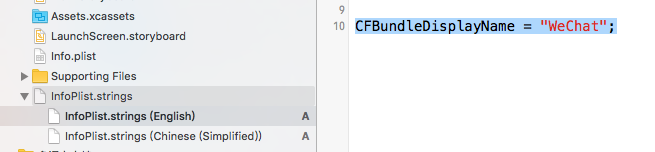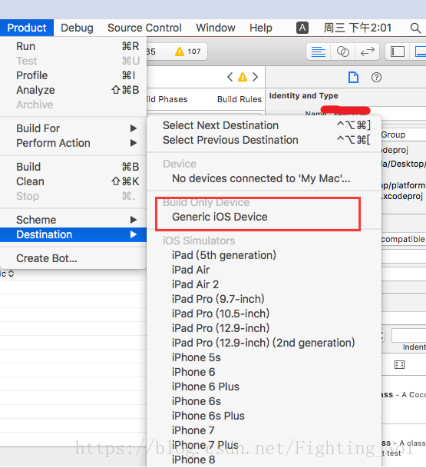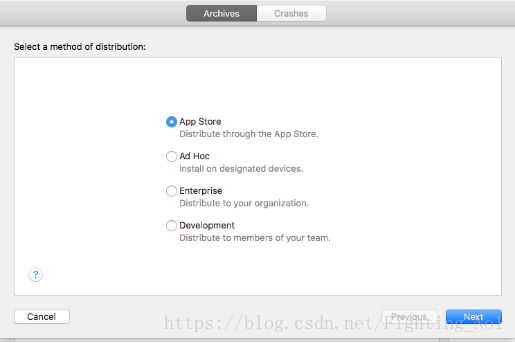ios打包
Mac系统安装XCode方便调试
在App Store下载并安装Xcode。注意,xcode版本低的话,也会影响打包的。推荐使用XCode9.
如果你的OS版本不满足安装xcode的版本要求,你可以寻找对应版本的xcode下载链接,然后在safari打开链接,就可以下载xcode了。
xcode下载列表地址:
https://developer.apple.com/download/more/
安装ios-sim和ios-deploy
要打包IOS,必须先安装ios-sim和ios-deploy(需要安装xcode先)
$ sudo cnpm install -g ios-sim ios-deploy
ios-sim代表模拟器运行环境,ios-deploy代表真机运行环境。
添加ios平台
在项目目录下打开终端,输入命令:
ionic platform remove ios //移除ios平台,如果需要的话
ionic platform add ios //添加ios平台
ionic prepare ios //每次gulp后都需要执行这条命令,才能将改动保存到ios中(可选)如果你的cordova版本较高,则可能会提示你使用ionic cordova platform add ios命令而不是ionic platform add ios,那你就使用ionic cordova去执行对应的命令而不是ionic。
添加平台成功后,用xcode9打开项目的platforms/ios/项目名.xcworkspace或platforms/ios/项目名.xcodeproj。
xcode项目配置
安装证书
xcode打开ios项目后,需要为项目添加开发者账号,并安装证书。
注意:证书必须是创建的人发给你的,直接从开发者平台下载下来是不受信任的。
配置
然后进行相关的配置,比如:
1、打开推送并获取背景;
2、识别中文环境的键盘,在Locations添加Chinese(simplified),这样中文环境下的ios键盘上才能显示的“完成”而不是“Done”;
3、设置编译的C语言版本;
4、设置app名称多语言
参考自:iOS app名称多语言支持
创建一个名称为InfoPlist.strings的文件,创建过程如下:
(1)和普通的创建文件一下,打开创建文件窗口,
(2)创建文件
(3)创建完成之后,会发现项目中多了一个名称为InfoPlist.strings的文件,选中文件,在文件中写入 CFBundleDisplayName = “微信”;
(4)选中InfoPlist.strings文件,选中属性栏的第一个选项:并点击按钮
点击按钮之后会弹出一个框,如下所示:
选择English,然后点击Localize,添加英文支持
(5)如果想要支持其他语言,可以按照下面的步骤添加:
点击加号的时候会出现一个选择文件的框,然后选择InfoPlist.strings文件就可以了,然后完成。
在完成之后你会发现在InfoPlist.strings文件中多了所添加的文件,
(6)在英文的那个文件中写入CFBundleDisplayName = “WeChat”;,中文的写入CFBundleDisplayName = “微信”;
运行项目,中文的app 名称是微信,英文的是WeChat。
打包
设置好xcode后,选择目标设备为Generic。
点击Archive,然后项目就开始build,然后archive,完成就弹出个对话框,你可以选择以下4种安装类型,根据你的证书设置,然后一路Next,到可以导出ipa包了。
注意事项:
- xcode9打包版本只能是8.2及以下版本,或者9.0及更高版本
- xcode9不支持ios 8.3和8.4版本
- xcode9新打包要在构建版本的时候加入1024*1024 AppStore icon
调试
在xcode中选择某个模拟器,然后点击run,就会开启模拟器,然后就可以在xcode中查看到app输出的日志。
可以打开safari的开发中的simulator,查看并调试app页面的样式,注意要打开safari的开发者模式。
也可以通过数据线连接真机,点击run,然后在xcode中查看真机的日志。